首先进入windows 系统设置
开机时,快速交换点击F1和F2(或者开机按“DEL”或者“ESC”进入BIOS,然后用方向左右键选到“Boot”),进入如下界面
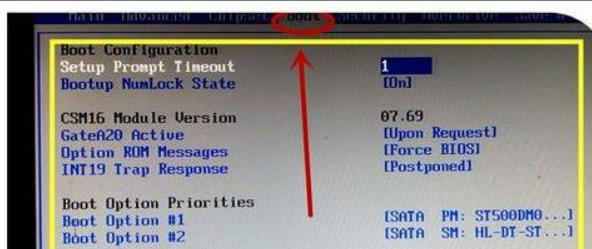
然后选择GateA20 Active进行修改,改成J开头的选项
最后确认,就会进入虚拟机的安装界面
控制上下左右键,选择install的选项,如果出现dracut的问题,就输入
dracut:/# cd dev
dracut:/dev# ls
dracut:/dev# blkid
这时就会出现镜像安装的位置
例如

记住/dev/后面的内容(我这里是sr0)
最后就可以 reboot重启了,重启进入linux装机logo界面,选中install * 一般默认选中的是测试并安装(这里只是选中并非点击),上下键就可以选中之后按tab键或者e键进行编辑。

后面就正常进入虚拟的安装
点击中文
点击软件选择,选择 GNOME 桌面,点击完成;
点击安装目标位置,双击本地磁盘,下面选择我要分配分区,点击完成;
弹出分配界面,进行分配(注意如果分配错误记得把之前的记录删除,不然会影响再次分配)
点击安装即可






















 2838
2838

 被折叠的 条评论
为什么被折叠?
被折叠的 条评论
为什么被折叠?








